¿Sabías que puedes desbloquear tu Chromebook con un teléfono Android? Smart Lock, la nueva función agregada recientemente tanto a ChromeOS como a Android, desbloqueará una Chromebook siempre que tanto el teléfono como la Chromebook estén cerca uno del otro y hayan iniciado sesión en la misma cuenta. Les mostraremos a los usuarios cómo desbloquear su Chromebook con un teléfono Android usando Smart Lock.
Para utilizar Smart Lock, los usuarios necesitarán lo siguiente:
Un teléfono Android con Android 5.0 o posterior. Un Chromebook con ChromeOS versión 4.0 o superior. Ambas máquinas conectadas a la misma red Wi-Fi con Bluetooth activado
Vea cómo instalar aplicaciones de Android en Chromebook
Preparar todo para Smart Lock
La mayoría de los teléfonos con Android 5.0 o superior tienen un menú deslizante hacia abajo en la pantalla de inicio que muestra un botón para activar Bluetooth. Si el tuyo no lo hace, ve a tu configuración y enciéndelo. Así es como se ve en mi Samsung Galaxy S7 Edge. Además, conéctese a la misma red Wi-Fi local a la que se conecta el Chromebook.
En el Chromebook, abra la Configuración. Haga esto haciendo clic en el área en la esquina inferior derecha de la pantalla donde verá el tiempo, el indicador de batería y probablemente el avatar de su cuenta de Google.
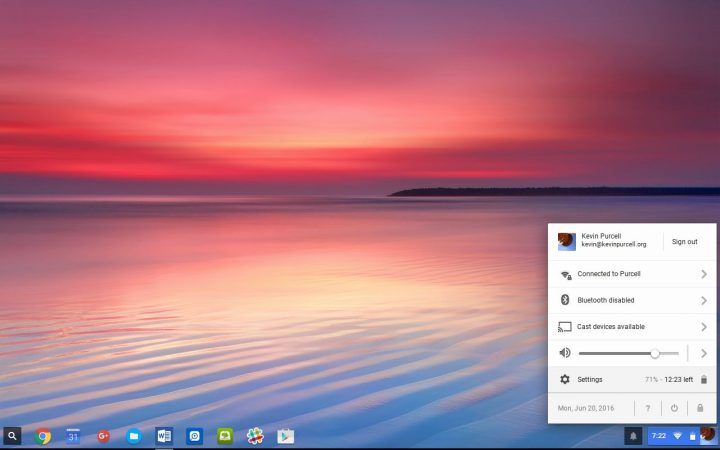
Haga clic en Configuración en el menú que aparece en la esquina inferior derecha. Se abre la pantalla de configuración de ChromeOS.
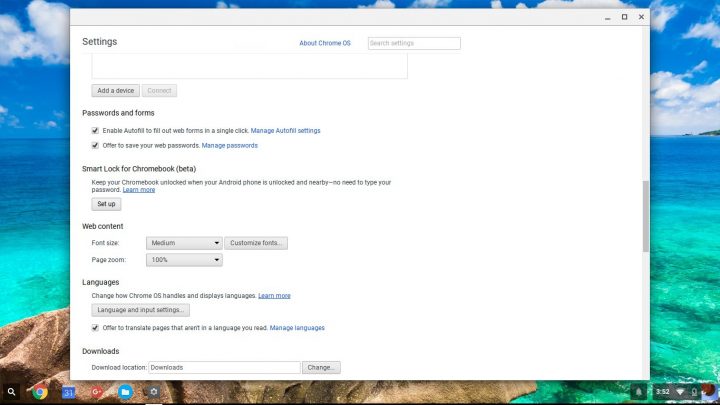
Desplácese hacia abajo hasta que vea Mostrar configuración avanzada. Haga clic en el enlace para mostrar la configuración avanzada. Desplácese hacia abajo para encontrar el Configuración de Smart Lock para Chromebook (beta) (como se ve arriba). Clickea en el Preparar botón. El sistema operativo le pedirá que inicie sesión en su cuenta nuevamente y luego verá que se abre el siguiente cuadro de diálogo.
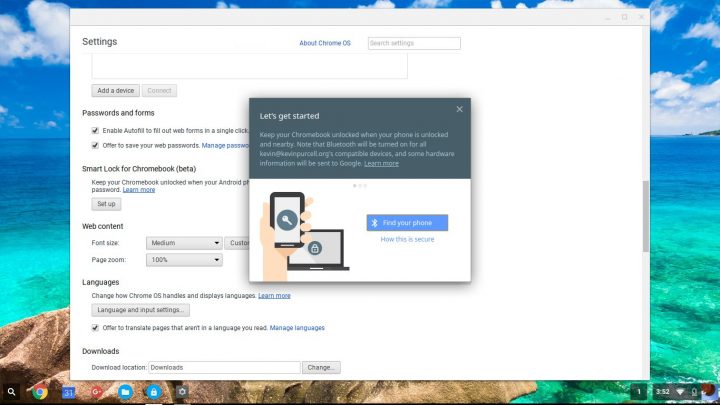
Desbloquee su teléfono Android y luego haga clic en Encuentra tu teléfono. El Chromebook buscará su teléfono Android desbloqueado y mostrará el nombre del teléfono sobre el botón azul. El texto del botón cambia a Usa este teléfono. Pinchalo.
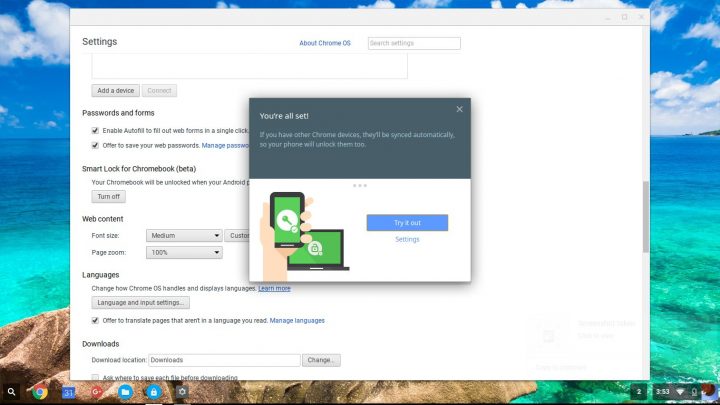
El cuadro de diálogo cambia como se muestra arriba. Haga clic en Pruébalo para ver si funciona correctamente. Aparecerá la pantalla de inicio de sesión y la verá buscando el teléfono. Cuando encuentre el teléfono, le pedirá que haga clic en la imagen. Haga clic en él y el teléfono le dará una notificación y el Chromebook iniciará sesión.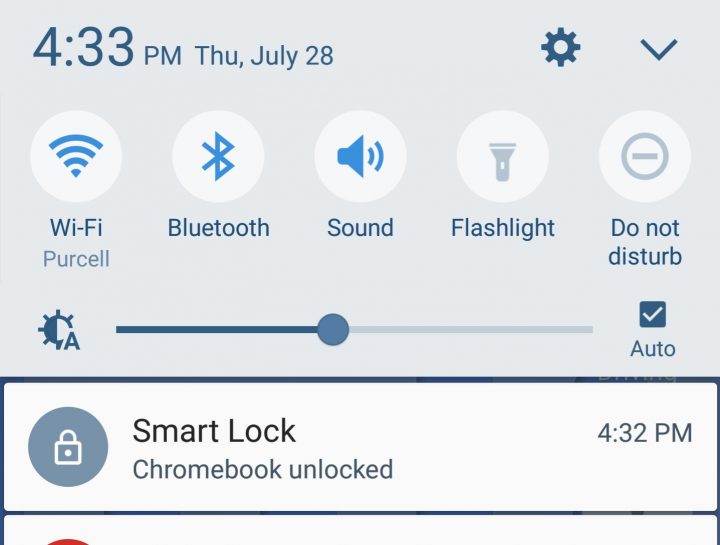
Verá la notificación anterior en su teléfono cada vez que desbloquee la Chromebook con su teléfono Android.
Cuando usa Smart Lock, Google almacenará cierta información en los dos dispositivos. Esto es lo que almacenan de acuerdo con la página de ayuda en el sitio de Google.
Smart Lock para Chromebook activa automáticamente Bluetooth para sus dispositivos compatibles durante la configuración. Google almacena direcciones MAC de Bluetooth para dispositivos que tienen activado Smart Lock para Chromebook. Cuando apagas Smart Lock para Chromebook, estos se eliminan.
Vea los 5 mejores Chromebooks disponibles para 2016 en Notebooks.com
Cómo desactivar Smart Lock
¿Qué sucede si no desea desbloquear su Chromebook con su teléfono Android? Desactive Smart Lock volviendo a Configuración. Haga clic en Mostrar configuración avanzada otra vez. Desplácese hacia abajo hasta Smart Lock y haga clic en el botón de lectura Apagar. Aparecerá un cuadro de diálogo que le pedirá que lo apague. Haga clic en el segundo Apagar en este cuadro de diálogo. Se apaga y probablemente tendrás que volver a iniciar sesión en tu Chromebook.
Si alguna vez necesita bloquear su Chromebook, puede simplemente cerrar la tapa o hacer clic en el avatar de la cuenta de Google en la parte inferior derecha y luego hacer clic en el icono de candado.
